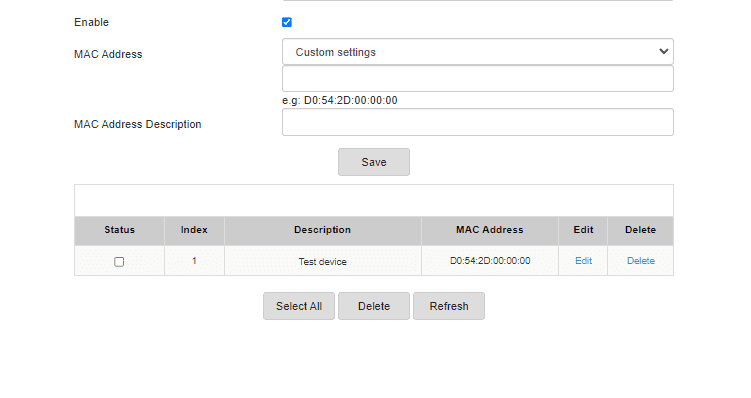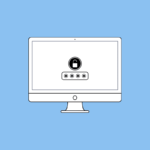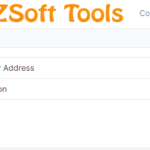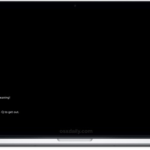Ненавидите, когда кто-то ворует ваш WiFi? Давайте проверим, как использовать фильтры MAC-адресов, чтобы положить конец этой цифровой краже.
Эмили нашла нескольких подростков, сидящих возле ее квартиры и не сводящих глаз со своих смартфонов.
Экраны, сказала она себе, закатили глаза и двинулись дальше.
На следующий день она заметила значительное падение скорости интернета. Поскольку она работала удаленно, это особенно раздражало, поскольку она привыкла к молниеносно быстрому широкополосному интернету со скоростью 1 Гбит/с.
Это продолжалось в течение нескольких дней, и она избегала эскалации к интернет-провайдеру, ожидая, что все вернется на круги своя.
Однако она заметила постоянное присутствие этих мальчиков с мобильными телефонами в нескольких метрах от ее квартиры. Наконец, она столкнулась с несколькими из них и спросила, в чем дело.
«Техник по WiFi давал нам «соединения» за 10 долларов в месяц», — ответил один из них.
«Молодец», — ответила Эмили и вернулась к своему компьютерному столу. Она тут же открыла консоль роутера и увидела несколько странных устройств с бесплатным интернетом.
Вместо того, чтобы сообщить об этом своему провайдеру, она использовала фильтрацию Mac-адресов в качестве ответа.
Хотя Эмили просто пожертвовала некоторыми данными, кража Wi-Fi может иметь серьезные последствия. Например, кто-то может использовать ваш Wi-Fi для совершения серьезных интернет-преступлений только для того, чтобы правоохранительные органы постучали в вашу дверь для объяснений и многого другого.
Содержание
Что такое мак-адрес?
Адрес управления доступом к среде (MAC) или физический адрес — это 12-значное шестнадцатеричное число, которое идентифицирует каждое устройство в локальной сети. Это создает дополнительный уровень безопасности помимо обычного пароля WiFi.
MAC-адреса связаны с аппаратным обеспечением, и обычному интернет-пользователю очень трудно их подделать. Кроме того, развертывание упрощается, если вы не устанавливаете новые устройства через день.
Таким образом, вы можете просто ввести MAC-адреса своих устройств и быть уверенными, что другие не будут потреблять пропускную способность вашего Wi-Fi, даже если они каким-то образом обнаружили пароли.
Существенно, что он отличается от IP-адресов, которые в основном используются для глобальной идентификации, могут использоваться совместно между устройствами и могут быть изменены с помощью сетевых конфигураций.
Напротив, MAC-адреса являются постоянными и остаются фиксированными для сети.
Как работают Mac-адреса?
Проще говоря, как владелец сети WiFi; вы можете искать MAC-адреса для ваших устройств и вводить их в разделе фильтрации MAC-адресов консоли маршрутизатора.
После настройки маршрутизатор блокирует доступ в Интернет для других устройств.
Таким образом, в этом процессе будет два шага: поиск MAC-адресов и настройка маршрутизатора.
Поиск MAC-адреса
Вы должны иметь эту информацию для каждого из ваших устройств.
И в зависимости от устройства существуют разные способы найти MAC-адрес. Кроме того, это также зависит от версии вашей ОС, и точные шаги могут различаться.
Тем не менее, эти упомянутые шаги будут полезны.
Окна
Вы можете использовать командную строку или панель управления, чтобы найти MAC-адрес.
Во-первых, вы можете открыть командную строку и ввести ipconfig /all.
Эта команда выведет список всех подключений, активных или нет, с MAC-адресами, связанными с каждым из них.
Кроме того, вы можете перейти в «Панель управления»> «Все элементы панели управления»> «Центр управления сетями и общим доступом».
Затем нажмите на активную ссылку и во всплывающем окне перейдите на вкладку «Подробности».
Наконец, соответствующий MAC-адрес будет указан рядом с физическим адресом.
Меч
Перейдите в меню Apple и нажмите «Системные настройки».
Затем войдите в сеть, выберите подключение и нажмите «Дополнительно». Здесь MAC-адрес будет указан на вкладке «Оборудование».
Андроид
Есть два способа узнать MAC-адрес на любом телефоне Android.
№1. MAC-адрес Wi-Fi
Войдите в настройки и нажмите Сеть и Интернет. Затем нажмите на имя подключения и значок шестеренки рядом с ним, чтобы настроить определенные параметры подключения.
MAC-адрес будет указан в разделе «Дополнительно».
№ 2. MAC-адрес устройства
Перейдите в «Настройки»> «О телефоне»> «Информация о состоянии»> «MAC-адрес Wi-Fi телефона». Эти шаги подходят для смартфонов Samsung.
Для стандартных телефонов Android это указано в «Настройки»> «О телефоне»> «MAC-адрес Wi-Fi».
Так что в конечном итоге это зависит от телефона под рукой. Однако вы можете просто использовать окно поиска «Настройки» и ввести «mac», чтобы получить то, что вам нужно.
Примечание. MAC-адрес WiFi зависит от вашего выбора: MAC-адрес устройства или случайный MAC-адрес. Использование рандомизированного MAC-адреса назначит один такой адрес для каждого соединения, который не изменится, даже если вы «забудете о сети». Однако MAC-адрес устройства остается неизменным независимо от того, к какой сети Wi-Fi вы подключены.
айфон
iPhone также имеет эти параметры в нескольких местах в зависимости от MAC-адреса, который вы пытаетесь найти.
№1. MAC-адрес Wi-Fi
Войдите в «Настройки» > «Wi-Fi». Здесь нажмите ? рядом с активной ссылкой. Теперь найдите адрес WiFi, который на самом деле является MAC-адресом.
№ 2. MAC-адрес устройства
Перейдите в «Настройки»> «Основные»> «О программе». Теперь прокрутите вниз и проверьте адрес WiFi. Примечательно, что это отличается от MAC-адреса WiFi и будет присутствовать, даже если он не подключен ни к какому WiFi-соединению.
Включить фильтрацию MAC-адресов
После того, как вы добавили MAC-адреса в белый список, пришло время войти в консоль маршрутизатора WiFi. Опять же, это сильно зависит от вашего роутера.
Прежде чем продолжить, не забудьте иметь активное соединение WiFi или Ethernet с тем же маршрутизатором.
Он начинается с входа в панель управления с URL-адресом шлюза по умолчанию (обычно 192.168.1.1).
Пользователи ПК с Windows могут проверить этот URL-адрес для входа в маршрутизатор, введя ipconfig/all в командной строке и прокрутив вниз до шлюза по умолчанию активного соединения.
Пользователи Mac могут перейти в меню Apple > «Системные настройки» > «Сеть». Теперь нажмите на название ссылки и войдите в раздел «Дополнительно». Здесь щелкните вкладку TCP/IP, чтобы найти URL-адрес шлюза по умолчанию в разделе маршрутизатора (маршрутизатор: kk.kk.kk.k).
Затем войдите в панель управления роутера под своим логином и паролем.
Мой маршрутизатор имеет эту опцию в разделе «Безопасность» в разделе «Фильтр MAC», как показано ниже:
Вы можете создать отдельные фильтры для Ethernet и WiFi. Но давайте перейдем к WiFi, так как частные владельцы Wi-Fi имеют больший контроль над Ethernet-соединением.
Здесь первым делом нужно выбрать режим фильтра: Разрешено или Заблокировано. Поскольку я настраиваю это для нескольких своих личных устройств, я буду придерживаться «Разрешено», чтобы ограничить подключения к посторонним.
Затем нужно ввести MAC-адреса разрешенных устройств, добавить небольшое описание и нажать сохранить. Наконец, не забудьте установить флажок Включить, чтобы активировать эту фильтрацию.
Добавленные устройства будут отображаться внизу для дальнейшей модификации.
И это все. Теперь только устройства из безопасного списка могут получить доступ к WiFi-роутеру.
Кроме того, вы можете установить его в заблокированный режим, запрещающий доступ в Интернет для определенных устройств и разрешающий доступ всем остальным.
Преимущества и недостатки фильтрации MAC-адресов
Очевидным преимуществом фильтрации MAC-адресов является защита WiFi. Это не позволяет халявщикам пользоваться вашими данными без вашего разрешения.
Помимо потери пропускной способности, это предотвращает риск любого киберпреступления, организованного с использованием вашего IP-адреса.
В противном случае вы должны добавить все новые устройства в базу данных фильтрации. Хотя это не проблема для ваших личных устройств, это очень раздражает, если вы часто принимаете гостей или вечеринки.
Следовательно, это дьявол, с которым вам придется иметь дело, чтобы иметь больший контроль над своими данными и безопасностью.
Остановите воровство!
MAC-адреса идентифицируют все цифровые устройства с подключением к Интернету. Вы можете использовать их для предотвращения несанкционированного доступа в Интернет, даже если пароль WiFi каким-то образом утек.
PS: Маршрутизаторы, поставляемые провайдером, часто не имеют расширенных функций, таких как VPN. Если вы чувствуете то же самое и ищете идеальную альтернативу, не смотрите дальше этого кураторского списка лучших маршрутизаторов WiFi.